Desde que empecé a escribir tutoriales sobre el Lightroom he aprendido más que cuando simplemente lo usaba para procesar mis fotografías; creo que una vez que descubres lo que puedes hacer con esta poderosa herramienta y disfrutas los resultados, es natural descubrir cada vez más cosas.
Hace algunos años asiste a una sesión fotográfica con mi familia en una conocida cadena departamental que estaba ofreciendo un paquete de fotografías con el acabado al estilo antiguo o vintage, nos prestaban ropa de época, y nos colocaban en un set preparado con artículos y objetos del pasado, lo cual creaba la ilusión de estar en esa época.
Las fotografías de este tipo son procesadas con algún programa para crear con imágenes actuales usando un papel con textura y con colores que realmente parecen ser fotografías antiguas. Lo que me dio la idea de tratar de hacerlo, usando Lightroom.
Vamos a aplicar una serie de ajustes a nuestra fotografía y a convertir estos ajustes en un preset para que podamos reutilizarlo en otras fotografías. Una vez que se ha convertido en preset podemos aplicárselo a cualquier otra fotografía, sin embargo el mejor resultado se obtendrá si se aplica sobre personas con el disfraz, los objetos y la escenografía apropiada.
Este efecto que actualmente que actualmente se logra con algún programa, se obtenía en aquellos remotos finales de 1800 y principios de los 1900, por medio de procesos de pigmentación que se llevaban a cabo aplicando diferentes elementos químicos durante el revelado; lo que ocasiono que se desarrollarán diferentes técnicas.
Lightroom nos ofrece un panel en el modulo de revelado por medio del cual podemos aplicar estos mismo efectos sobre nuestras fotografías.
Tutorial.
1.- Abran Lightroom y seleccionen de la biblioteca la imagen que desean ajustar.
2.- Cámbiense al modulo de revelado.
3.- Si tuvieran algún ajuste básico realícenlo antes de convertirla al blanco y negro.
4.- Convertirla en blanco y negro.
5.- Ahora muévanse al panel de Split Toning y ajusten los brillos con tono amarillo oscuro y las sombras con tonos naranja oscuro.
6.- luego nos movemos al panel de efectos para agregarle el efecto granulado y vignetting .
7.- Para terminar nos movemos la panel de curva de tonos y aplicamos alto contraste.
8.- Así se ve en el antes y después.
9.- En este punto podemos convertirlo en un preset personalizado, como lo explico en detalle en este otro artículo.
10.- Una vez que lo hemos convertido en preset podemos aplicárselo a cualquier fotografía con un solo click.
Comentario final
Como habrán notado crear un preset es muy simple, lo interesante de este tutorial es el uso del panel de Split toning para lograr este efecto de fotografía antigua, disfrútenlo.
Suerte.





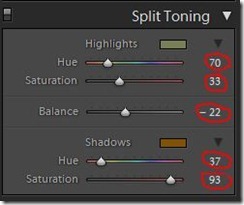





No hay comentarios:
Publicar un comentario